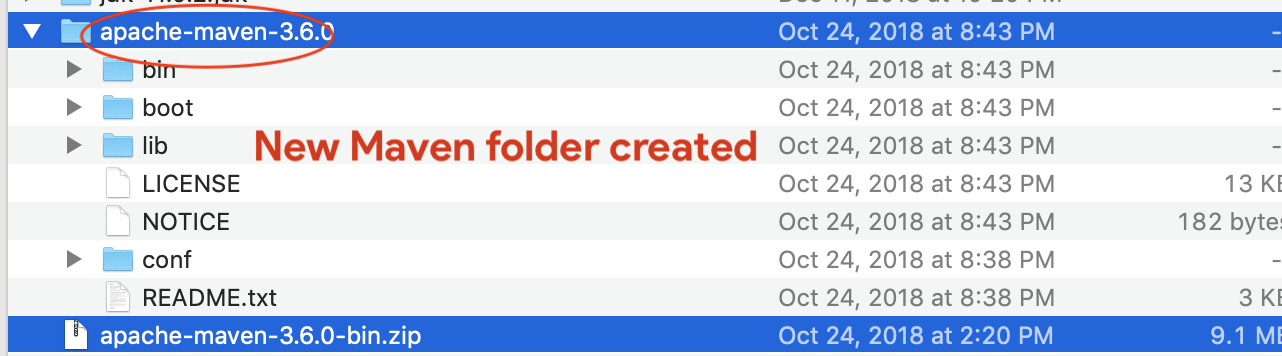Mac OS XにMavenを手動でインストールする方法は? UnsupportedClassVersionエラーを修正:org / apache / maven / cli / MavenCli
公開: 2019-01-06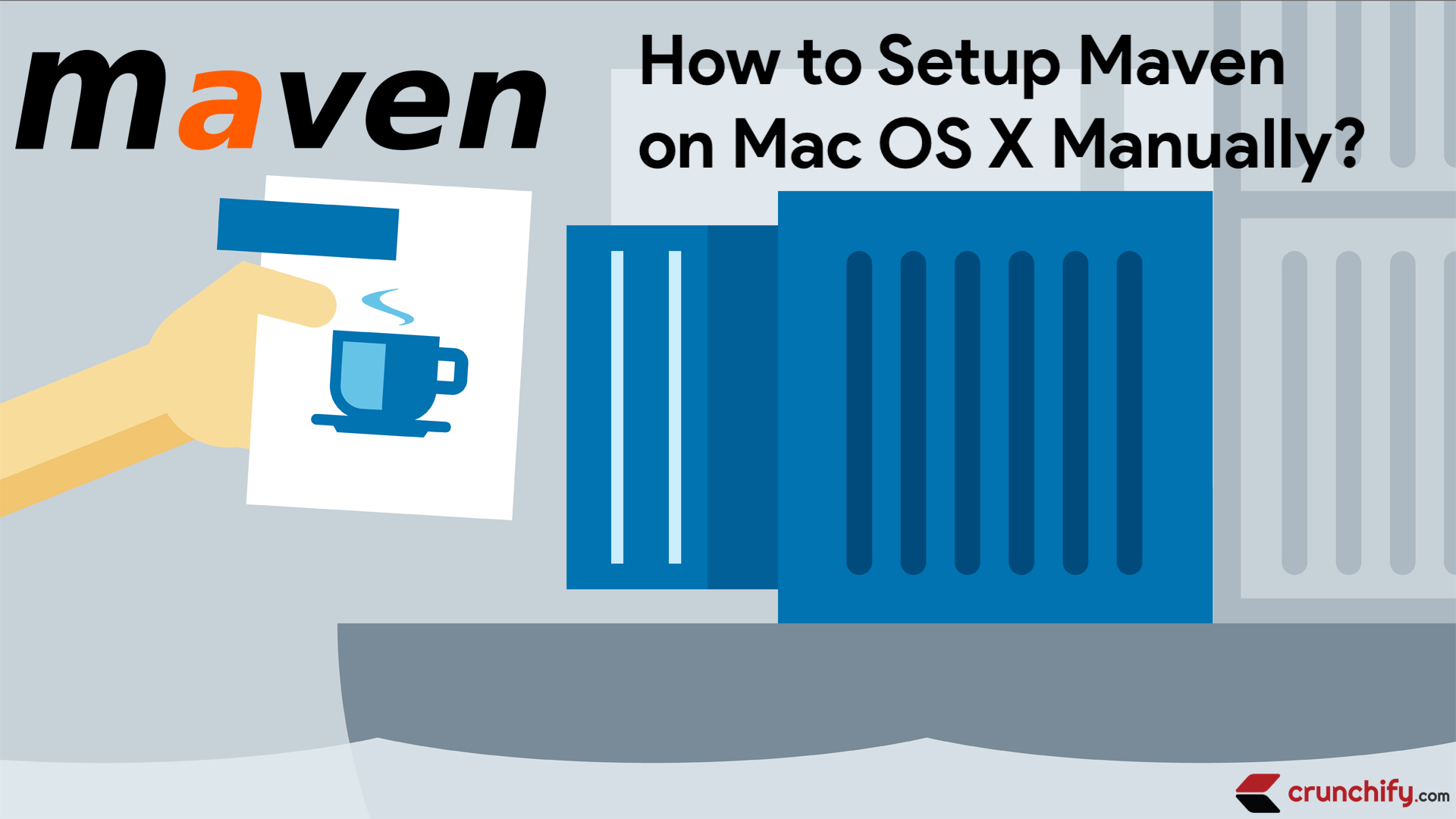
Mavenビルドは、毎日のコードベースに取り組んだ後、私たちが最初に行うことです。 私は通常、1日に何百回もMavenビルドを実行します。 お気づきかもしれませんが、Crunchifyでは、ほとんどすべてのプロジェクトがMavenに基づいています。
Mavenは、Java開発者コミュニティに起こった最高の出来事の1つです。
単純なmaven clean install 、 maven clean deploy 、およびその他のコマンドを使用すると、Wordプロジェクトは、すべての依存関係を使用してビルドおよびデプロイされます。 Mavenは、settings.xmlファイルで指定されたパスにダウンロードされたすべての依存関係をダウンロードします。
新しいMacbookProをお持ちで、Macは最新のMac OS Xバージョンで動作していますか? はいの場合、Mavenがインストールされているとデフォルトでは提供されません。
これをチェックしてください
|
1 2 3 4 5 |
bash - 3.2 $ mvn clean install bash : mvn : command not found bash - 3.2 $ mvn eclipse : eclipse bash : mvn : command not found |
以下の質問のいずれかがある場合は、適切な場所にいます。
- Maven – ApacheMavenのインストール
- MacOSXにMavenをインストールする方法
- MavenがMacにインストールされていることを確認する方法
- HomebrewなしでMacOS XにMavenをインストールするにはどうすればいいですか?
このチュートリアルでは、Mac OSXにMavenをインストールする方法の手順を説明します。始めましょう。
ステップ1
公式サイトからlatesMavenバージョンapache-maven-3.6.0-bin.tar.gzをダウンロードします。
wget commandを使用してダウンロードしています。
ミラーのダウンロード場所は次のとおりです:http: //mirrors.koehn.com/apache/maven/maven-3/3.6.0/binaries/apache-maven-3.6.0-bin.zip
|
1 2 3 4 5 6 7 8 9 10 11 12 13 14 15 16 17 18 |
bash - 3.2 $ mkdir ~ / crunchify bash - 3.2 $ cd ~ / crunchify / bash - 3.2 $ pwd / Users / ashah / crunchify bash 3.2 $ wget http : //mirrors.koehn.com/apache/maven/maven-3/3.6.0/binaries/apache-maven-3.6.0-bin.zip -- 2019 - 01 - 17 21 : 20 : 50 -- http : //mirrors.koehn.com/apache/maven/maven-3/3.6.0/binaries/apache-maven-3.6.0-bin.zip Resolving mirrors . koehn . com ( mirrors . koehn . com ) . . . 209.240.109.238 Connecting to mirrors . koehn . com ( mirrors . koehn . com ) | 209.240.109.238 | : 80... connected . HTTP request sent , awaiting response . . . 200 OK Length : 9102386 ( 8.7M ) [ application / zip ] Saving to : ‘ apache - maven - 3.6.0 - bin . zip ’ apache - maven - 3.6.0 - bin . zip 100 % [ ========================================================================== > ] 8.68M 3.25MB / s in 2.7s 2019 - 01 - 17 21 : 20 : 53 ( 3.25 MB / s ) - ‘ apache - maven - 3.6.0 - bin . zip ’ saved [ 9102386 / 9102386 ] |
上記のコマンドは、.zipファイルを/Users/ashah/crunchifyフォルダーにダウンロードします。
ステップ2
~/crunchify/フォルダーまたは/Users/ashah/crunchifyフォルダーに移動します。
unzipコマンドを使用してapache-maven-3.6.0-bin.zipファイルを抽出します。
|
1 2 3 4 5 6 7 8 9 10 11 12 13 14 15 16 |
bash - 3.2 $ cd ~ / crunchify bash - 3.2 $ unzip apache - maven - 3.6.0 - bin . zip Archive : apache - maven - 3.6.0 - bin . zip creating : apache - maven - 3.6.0 / creating : apache - maven - 3.6.0 / lib / creating : apache - maven - 3.6.0 / lib / jansi - native / creating : apache - maven - 3.6.0 / lib / jansi - native / freebsd32 / creating : apache - maven - 3.6.0 / lib / jansi - native / freebsd64 / creating : apache - maven - 3.6.0 / lib / jansi - native / linux32 / creating : apache - maven - 3.6.0 / lib / jansi - native / linux64 / creating : apache - maven - 3.6.0 / lib / jansi - native / osx / creating : apache - maven - 3.6.0 / lib / jansi - native / windows32 / creating : apache - maven - 3.6.0 / lib / jansi - native / windows64 / creating : apache - maven - 3.6.0 / bin / creating : apache - maven - 3.6.0 / conf / |

ステップ-3
次は、クラスパスを設定します。
.bash_profileファイルを更新して、環境変数へのMavenクラスパスを設定します。
|
1 |
bash - 3.2 $ sudo vi ~ / . bash_profile |
以下の2行を追加して、ファイルを保存します。
|
1 2 |
export M2_HOME =/ Users / ashah / crunchify / apache - maven - 3.6.0 export PATH = $ PATH : $ M2_HOME / bin |
ステップ-4
コマンドラインから.bash_profileをリロードする方法は?
|
1 |
bash - 3.2 $ source ~ / . bash_profile |
または、以下のコマンドを実行してください。
|
1 |
bash - 3.2 $ . ~ / . bash_profile |
ステップ-5
ここで、 mvn -versionを再試行すると、すべて設定されます。
|
1 2 3 4 5 6 7 8 |
bash - 3.2 $ mvn - version Apache Maven 3.6.0 ( 97c98ec64a1fdfee7767ce5ffb20918da4f719f3 ; 2018 - 10 - 24T13 : 41 : 47 - 05 : 00 ) Maven home : / Users / ashah / crunchify / apache - maven - 3.6.0 Java version : 1.8.0_191 , vendor : Oracle Corporation , runtime : / Library / Java / JavaVirtualMachines / jdk1 . 8.0_191.jdk / Contents / Home / jre Default locale : en_US , platform encoding : UTF - 8 OS name : "mac os x" , version : "10.14.2" , arch : "x86_64" , family : "mac" bash - 3.2 $ |
このエラーに直面していますか?
コマンドmvn -version -versionの実行中に以下のエラーが発生しますか?
|
1 2 3 4 5 6 7 |
bash - 3.2 $ mvn - version Exception in thread "main" java . lang . UnsupportedClassVersionError : org / apache / maven / cli / MavenCli : Unsupported major . minor version 51.0 at java . lang . ClassLoader . defineClass1 ( Native Method ) at java . lang . ClassLoader . defineClassCond ( ClassLoader . java : 637 ) at java . lang . ClassLoader . defineClass ( ClassLoader . java : 621 ) at java . security . SecureClassLoader . defineClass ( SecureClassLoader . java : 141 ) at java . net . URLClassLoader . defineClass ( URLClassLoader . java : 283 ) |
問題は、MacでJAVA_HOMEを正しく設定していないためです。 これを修正するには、 export M2_HOMEする前に、以下の行を.bash_profileに追加します。
export JAVA_HOME=/Library/Java/JavaVirtualMachines/jdk1.8.0_191.jdk/Contents/Home
私の場合、JDKのインストールはjdk1.8.0_91.jdkです。必ず入力してください。
JDKパスを含む.bash_profileファイル:
|
1 2 3 |
export JAVA_HOME =/ Library / Java / JavaVirtualMachines / jdk1 . 8.0_191.jdk / Contents / Home export M2_HOME =/ Users / ashah / crunchify / apache - maven - 3.6.0 export PATH = $ PATH : $ M2_HOME / bin |
そして、あなたはすべて準備ができています。
Mavenを実行してみてください。問題は発生しません。 このチュートリアルが、MacOSXでMavenパスをすばやく簡単にセットアップするのに役立つことを願っています。